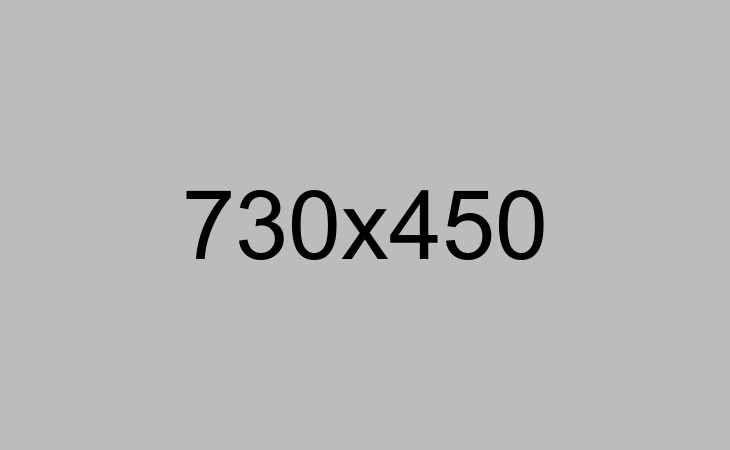Курс: Основы работы с Adobe PhotoShop
На данный момент ведется набор группы, уточните стоимость у менеджера.
Продолжительность курса: 16 ак. ч.
Описание курса:
Курсы Photoshop готовы предоставить свои знания как взрослым, желающим получить новые профессиональные навыки, так и детям – обучившись работе с Adobe Photoshop, они откроют для себя новый, увлекательный и, что самое главное, полезный для их будущего мир. При всех плюсах нашего курса Adobe Photoshop стоит упомянуть возможность создания интернет-страниц. Теперь, чтобы найти работу веб-дизайнера не обязательно заучивать языки программирования и разбираться в кодах – главное знать программу фотошоп, в особенности – работу со слоями. Уже через несколько занятий вы сможете сами создавать оригинальные макеты веб-страниц, не уступающие по дизайну самым стильным сайтам всемирной паутины!
Аудитория:
Программа курса предназначена для подготовки пользователей, направленных в своей деятельности на работу с растровыми изображениями, применяемыми в рекламе, полиграфии, дизайне интерьеров, ландшафтном дизайне и web-дизайне.
Необходимая подготовка:
Навыки работы в операционной системе Windows и офисными программами.
Результат обучения:
После изучения курса слушатель будет уметь:
•Настраивать параметры программы «под себя» и выбирать наиболее оптимальный способ работы
•Создавать композиции различной степени сложности
•Редактировать и ретушировать фотографии
•Проводить цветовую и тоновую коррекцию изображений
•Оптимизировать изображения для Интернета
Программа курса:
Модуль 1. Введение в программу
•Понятия векторной и растровой графики
•Особенности растровой графики, область ее применения
•Форматы растровых изображений – jpeg, tiff, gif, png, psd и др.
•Основные характеристики растровых изображений, требования предъявляемые к растровым изображениям в различных сферах деятельности
•Существующие редакторы растровой графики
•Особенности программы Adobe PhotoShop
•История создания программы. Версии представленные на рынке на сегодняшний момент
•Запуск программы, первоначальные настройки
•Интерфейс программы, восстановление интерфейса, работа с палитрами, выбор языка интерфейса
•Открывание файлов, работа одновременно с несколькими файлами, доступные для работы форматы файлов
•Свойства файла – размер, разрешение, цветовая модель, профиль
•Масштабирование изображения – команда Масштаб, палитра Навигатор, сочетания клавиш
•Основные команды работы с фотографиями – изменение размера, изменение разрешения, поворот, зеркальное отражение, поворот на заданный угол, исправление «заваленного» горизонта, правка отсканированных документов
•Отмена действий, особенности работы с палитрой История, понятие «снимок», настройка количества доступных команд отмены
•Кадрирование изображений, использований правил «золотого сечения»
•Вспомогательные элементы – линейка, сетка, направляющие
Модуль 2. Создание и работа с выделенными областями
•Необходимость создания области выделения
•Инструменты создания прямоугольной и эллиптической области выделения
•Работа с инструментом Лассо – обычным, прямолинейным и магнитным, параметры и особенности работы
•Создание выделенных областей инструментом Волшебная палочка и Быстрое выделение
•Растушевка области выделения, отмена команды выделения
•Объединение, вырезание и пересечение области выделения
•Перенос и копирование выделенной области
•Трансформация выделенной области
Модуль 3. Заливка области выделения
•Понятие основного и фонового цвета
•Задание нужного цвета с помощью цифровых значений, выбор цвета из палитр Цвет и Образцы, использование инструмента Пипетка
•Цветовые модели
•Команда Заливка, параметры – выбор цвета, прозрачность, режим наложения
•Заливка узором, выбор узора из библиотеки, загрузка дополнительных узоров, особенности работы с интернет ресурсами для скачивания дополнительных узоров
•Создание собственных узоров и сохранение их для дальнейшего использования
•Использование градиентной заливки, параметры и виды градиента, загрузка дополнительных видов градиента
•Редактирование градиентов
•Инструмент Заливка
•Палитра Kuler, создание гармоничных цветовых сочетаний
Модуль 4. Инструменты рисования
•Инструменты Кисть и Карандаш
•Настройка параметров кисти, загрузка дополнительных библиотек кистей, создание и сохранение своих кистей
•Палитра Кисть
•Работа с инструментами Архивная кисть и Художественная архивная кисть
Модуль 5. Слои. Эффекты слоя и режимы наложения слоев
•Понятие слоя, особенности работы с палитрой Слой
•Создание и удаление слоев, копирование слоев
•Перемещение объектов в слоях
•Трансформирование слоев, команда Свободное трансформирование
•Изменение порядка слоев
•Совмещение и сведение слоев, копирование слоя в слой
•Использование корректирующих слоев
•Использование обтравочной маски
•Эффекты слоя – тень, свечение, наложение заливок, контур, глянец
•Режимы наложения слоев
•Примеры использования режимов наложения слоев в создании художественных коллажей и рисовании
•Палитра Каналы, назначение и особенности работы с каналами
•Практическое применение каналов изображения
Модуль 6. Создание масок и использование альфа-канала
•Создание слой-маски
•Область применения и особенности использования слой-масок
•Работа с масками в палитре Слои
•Редактирование масок инструментом Кисть
•Использование градиентов для создания масок
•Переход в режим быстрой маски
•Область применения быстрой маски
•Редактирование и изменение параметров быстрой маски
•Выход из режима быстрая маска
Модуль 7. Работа с текстом
•Ввод текста с помощью инструмента Текст
•Разновидности вводимого текста
•Особенности работы с текстовыми слоями
•Редактирование параметров текста
•Особенности применения эффектов к текстовым слоям
•Добавление «водяного знака» в изображение
Модуль 8. Инструменты редактирования и восстановления изображения
•Резкость изображения, настройка резкости с помощью фильтра Усиление резкости
•Применение группы фильтров Размытие
•Инструменты Резкость, Размытие, Палец
•Фильтр Пластика – пластичная ретушь портретов
•Настройки и инструменты фильтра Пластика
•Фильтры группы Шум
•Ретушь фотографии с помощью фильтра Пыль и царапины
•Восстановление фрагментов изображения с помощью инструмента Штамп
•Портретная ретушь с помощью инструментов Восстанавливающая кисть, Точечная восстанавливающая кисть, Заплатка
•Особенности инструмента Красные глаза
Модуль 9. Основы коррекции цвета и тона
•Палитра Гистограмма, настройка отображения гистограммы
•Основные примеры нарушения тона в изображении
•Автоматическая тоновая коррекция с помощью команды Автотон
•Тоновая коррекция в окне Уровни
•Коррекция отсканированных документов с помощью команды Уровни
•Анализ документа для тоновой коррекции
•Использование команд Автоконтраст и Яркость и Контрастность
•Ручная установка черной и белой точки в окне Уровни
•Работа с «серой мишенью»
•Сжатие тонового диапазона
•Тоновая коррекция в окне Кривые
•Коррекция цвета с помощью каналов изображении
•Цветокоррекция с помощью команды Цветовой баланс
•Работа с командой Варианты
•Автоматическая цветовая коррекция
•Коррекция отдельных каналов с помощью команды Цветовой тон/Насыщенность
•Выборочная коррекция цвета
Модуль 10. Использование контуров в изображении
•Определение контура
•Режимы построения контуров
•Различные формы контуров
•Создание контуров произвольной формы инструментом Перо
•Модификация контуров
•Использование контуров для создания областей выделения
Модуль 11. Дополнительные возможности Adobe Photoshop
•Автоматическое создание галереи
•Палитра Действия (Actions)
•Использование экшенов, загрузка их из интернета
•Создание собственных экшенов
•Пример – создание экшена для добавления «водяного знака» на фотографию
•Пакетная обработка файлов
•Создание и использование дроплетов
Модуль 12. Подготовка графики к использованию в Интернет
•Особенности графики для использования в Интернет
•Форматы растровых файлов используемые в веб дизайне
•Окно Сохранить для Веб
•Оптимизация фотографий
•Особенности оптимизаций различных видов файлов
•Создание gif-анимации
•Окно Шкала времени
•Покадровая gif-анимация
•Оптимизация анимированных изображений
Окончательная цена указывается в договоре на обучение.